Θέλετε να μάθετε πώς να εκτυπώνετε και να μοιράζεστε αποτελεσματικά έγγραφα στα Έγγραφα Google; Είτε θέλετε να εκτυπώσετε συγκεκριμένες σελίδες είτε να μοιραστείτε τα έγγραφά σας με άλλους, θα σας δείξω πώς να τα κάνετε και τα δύο σε ελάχιστο χρόνο. Αυτός ο οδηγός θα σας καθοδηγήσει βήμα προς βήμα στη διαδικασία, ώστε να μπορείτε να αξιοποιήσετε στο έπακρο τα Έγγραφα Google.
Βασικά συμπεράσματα
- Μπορείτε εύκολα να εκτυπώνετε και να προσαρμόζετε έγγραφα πριν τα αποθηκεύσετε.
- Μπορείτε να δημιουργήσετε συνεργατικά περιβάλλοντα εργασίας χρησιμοποιώντας τη λειτουργία κοινής χρήσης.
- Έχετε διάφορες επιλογές για να καθορίσετε τα δικαιώματα πρόσβασης των συνεργατών σας.
Οδηγίες βήμα προς βήμα
Για να εκτυπώσετε ένα έγγραφο στα Έγγραφα Google, ανοίξτε πρώτα το έγγραφό σας. Κάντε κλικ στο κουμπί εκτύπωσης που βρίσκεται στην επάνω γραμμή μενού.
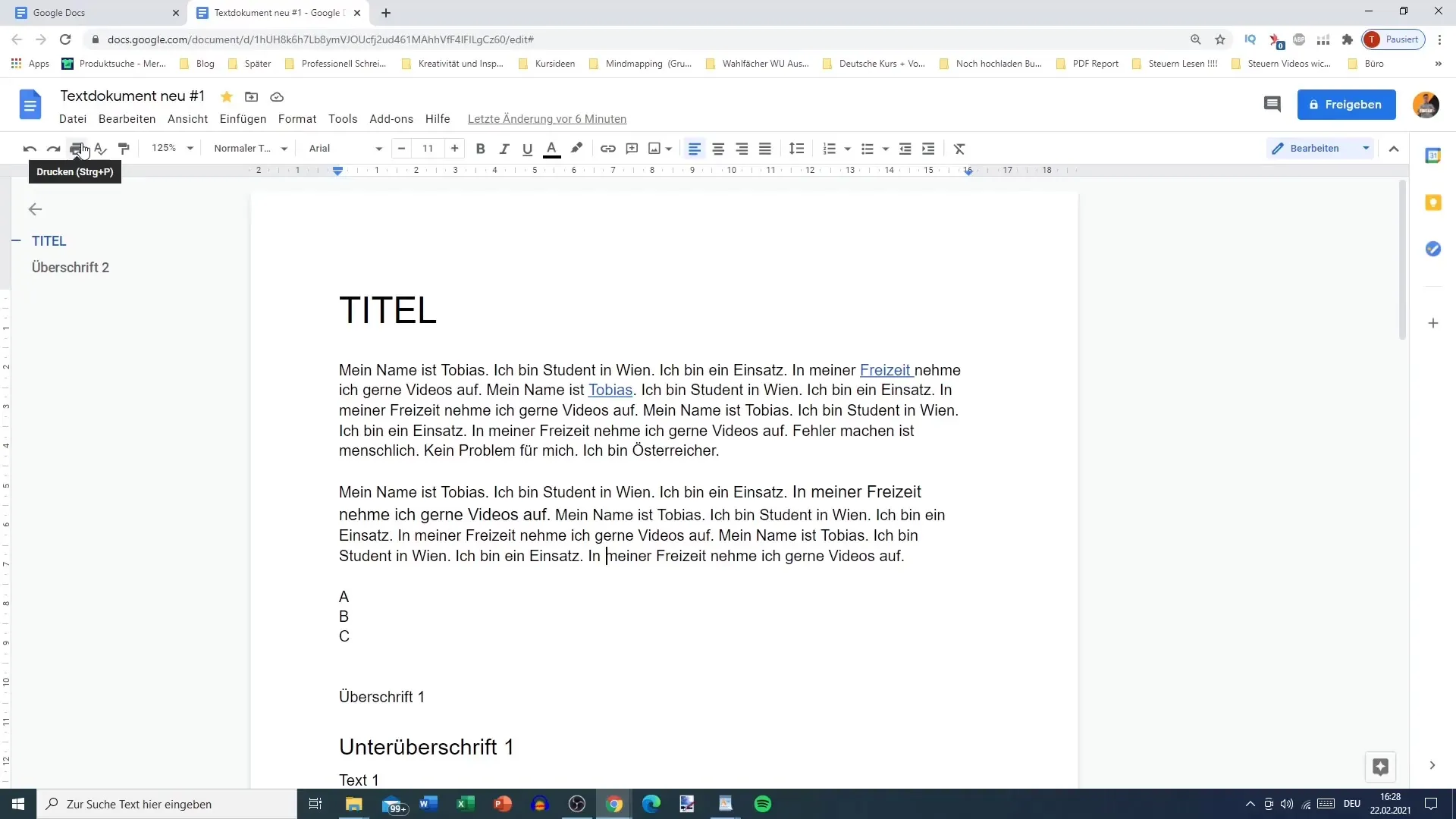
Εναλλακτικά, μπορείτε να χρησιμοποιήσετε τον συνδυασμό πλήκτρων "Ctrl + P" για να μεταβείτε απευθείας στη λειτουργία εκτύπωσης. Αφού κάνετε κλικ, θα εμφανιστεί μια προεπισκόπηση εκτύπωσης.
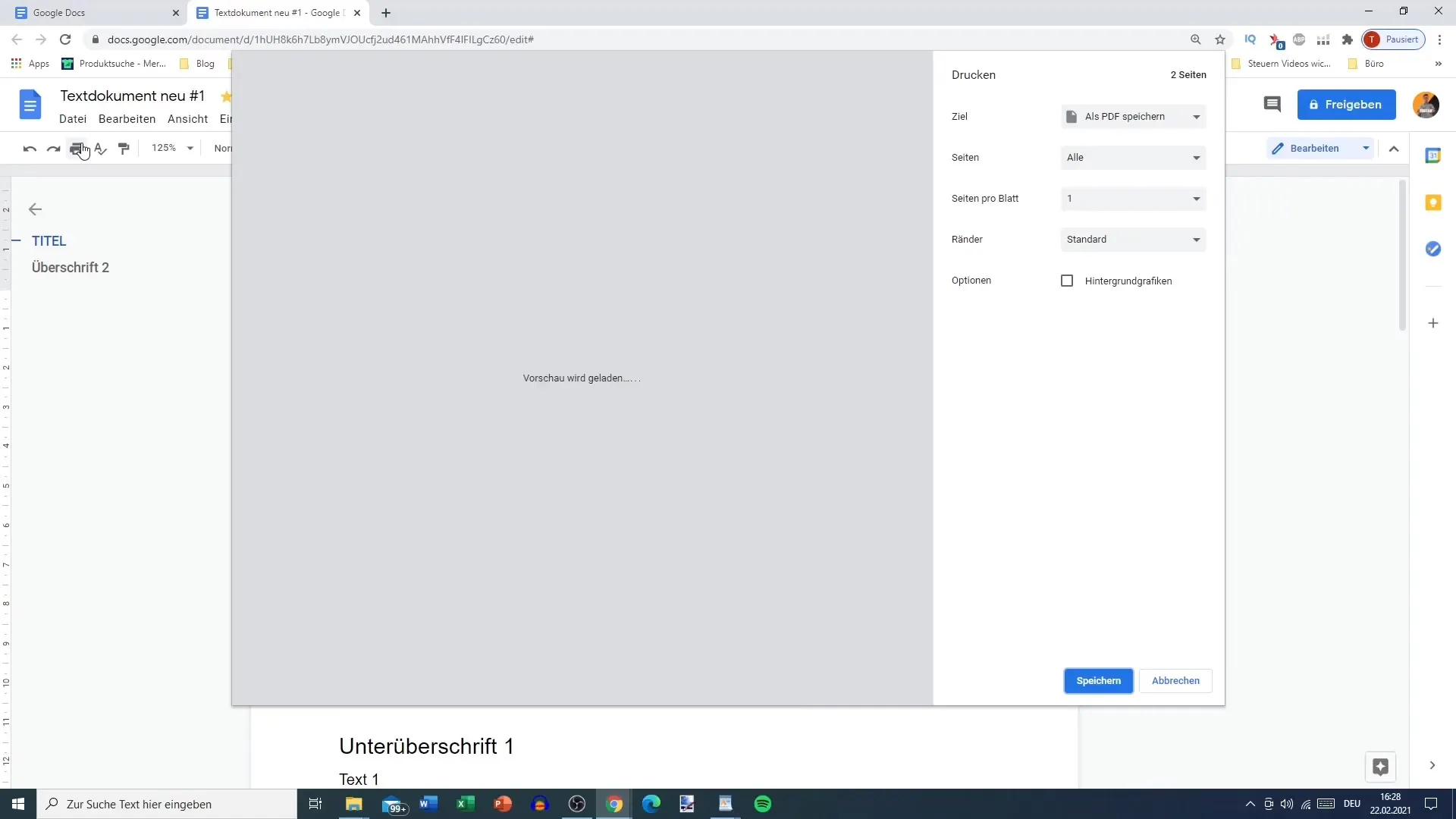
Η προεπισκόπηση εκτύπωσης σας δίνει μια επισκόπηση του αριθμού των σελίδων και των διαθέσιμων προορισμών εκτύπωσης. Εδώ μπορείτε να επιλέξετε αν θέλετε να αποθηκεύσετε το έγγραφο ως PDF ή να το αποθηκεύσετε στο Google Drive.

Έχετε επίσης τη δυνατότητα να εκτυπώσετε το έγγραφο στον τοπικά συνδεδεμένο εκτυπωτή σας, κάνοντας τις κατάλληλες ρυθμίσεις. Αυτό περιλαμβάνει επίσης την επιλογή μεταξύ ασπρόμαυρης και έγχρωμης εκτύπωσης.
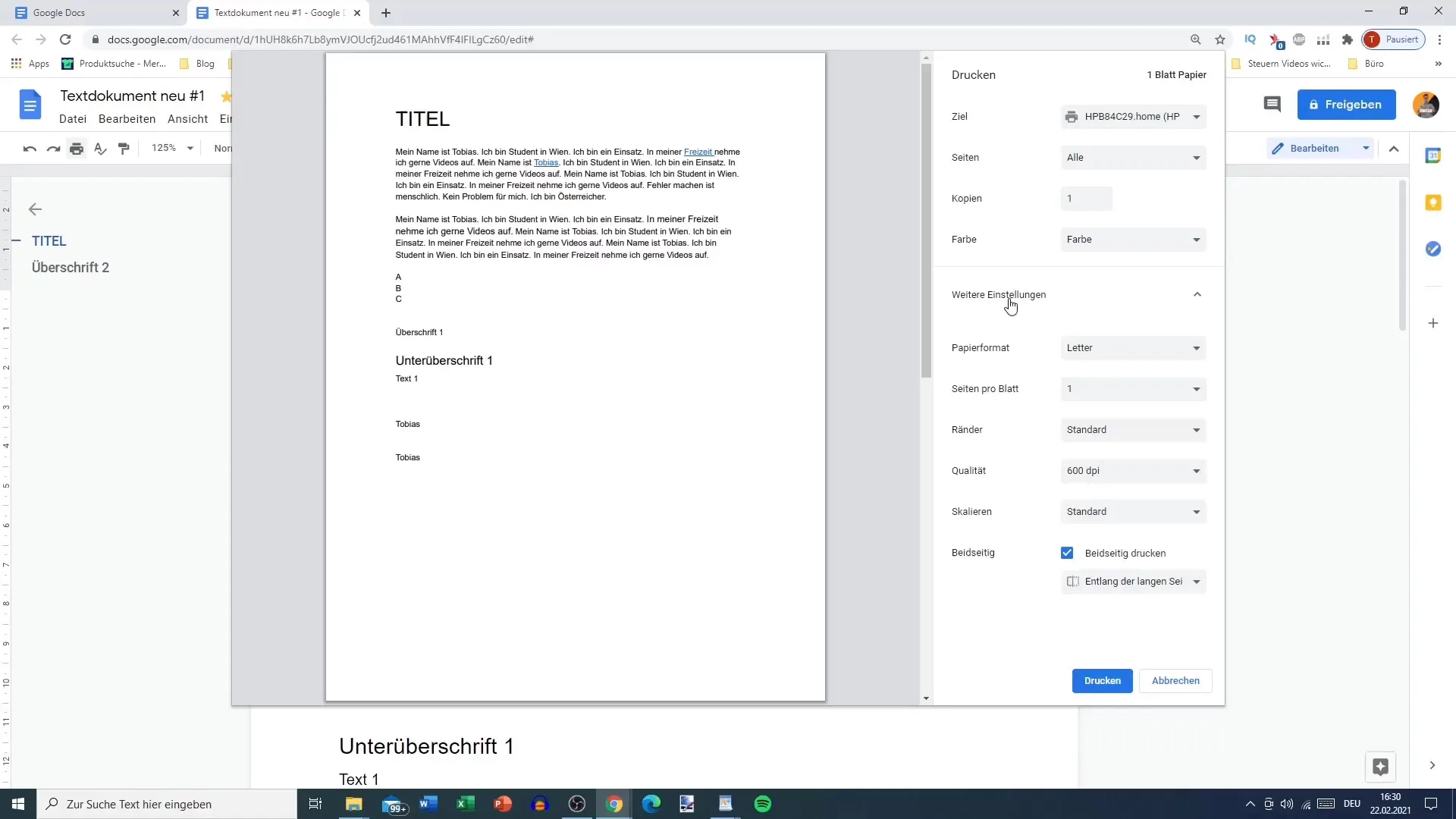
Πριν από την εκτύπωση, μπορείτε να επιλέξετε τις συγκεκριμένες σελίδες που θέλετε να εκτυπώσετε. Για παράδειγμα, έχετε τη δυνατότητα να επιλέξετε μόνο τη σελίδα 2 ή μόνο τη σελίδα 1.
Μπορείτε επίσης να επιλέξετε πόσες σελίδες θα εκτυπωθούν ανά φύλλο. Αυτό είναι ιδιαίτερα χρήσιμο για εκπαιδευτικό υλικό ή παρουσιάσεις που θέλετε να κάνετε πιο ξεκάθαρες.
Έχετε επίσης τη δυνατότητα να αλλάξετε τις ρυθμίσεις των περιθωρίων. Επιλέξτε μεταξύ τυπικών περιθωρίων, ελάχιστων περιθωρίων ή προσαρμοσμένων τιμών για να σχεδιάσετε το έγγραφο ακριβώς όπως το θέλετε.
Ένα άλλο σημαντικό σημείο είναι η προσαρμογή των κεφαλίδων και των υποσέλιδων. Μπορείτε να αποφασίσετε αν αυτά θα εμφανίζονται κατά την εκτύπωση ή όχι.
Αφού προσαρμόσετε τα πάντα σύμφωνα με τις προτιμήσεις σας, κάντε κλικ στο "Save" (Αποθήκευση) για να αποθηκεύσετε το έγγραφο ως PDF ή κάντε κλικ στο "Print" (Εκτύπωση) αν θέλετε να το εκτυπώσετε απευθείας.
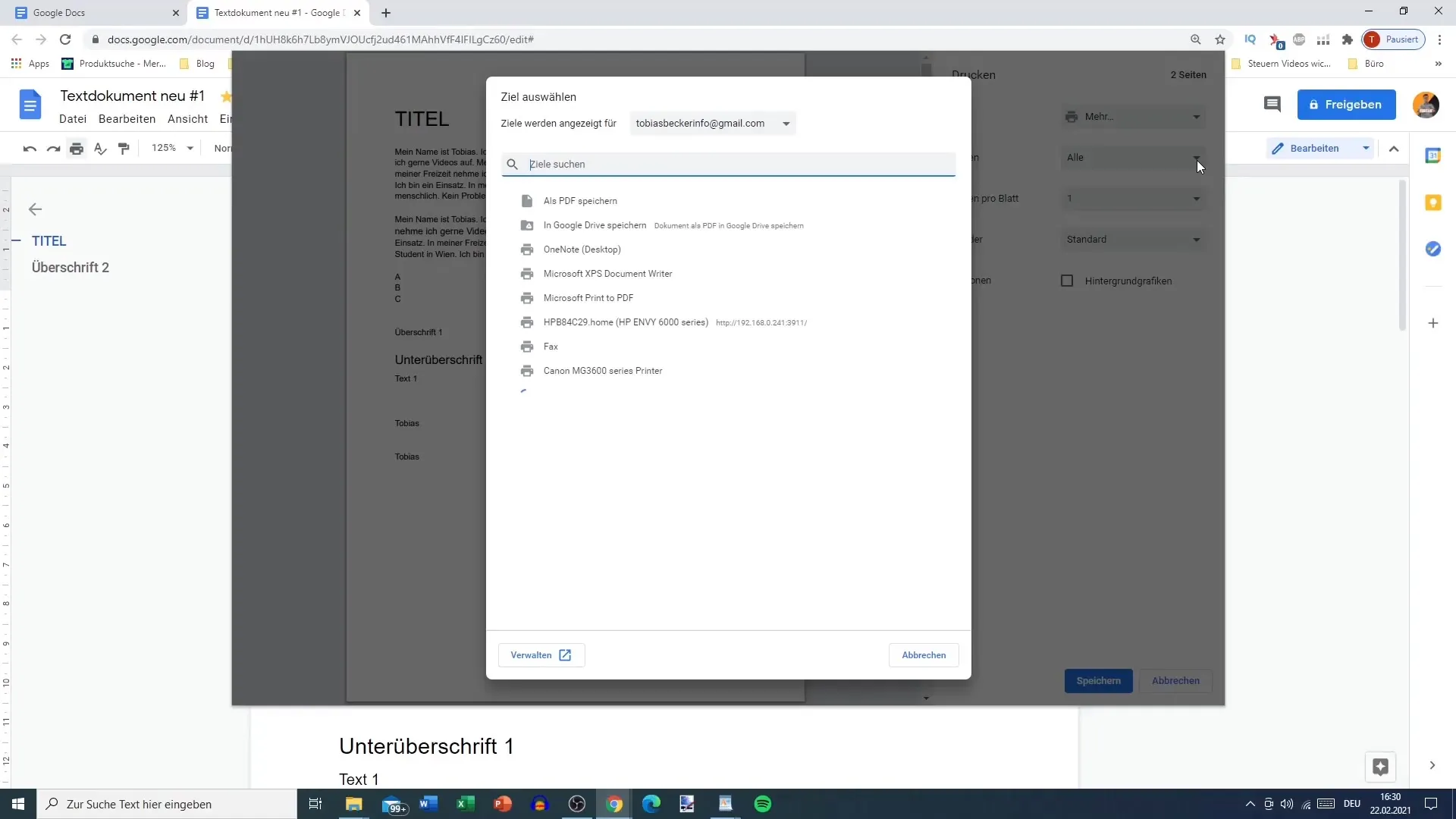
Η κοινή χρήση ενός εγγράφου είναι εξίσου σημαντική. Στην επάνω δεξιά γωνία θα δείτε ένα μεγάλο μπλε κουμπί με την ένδειξη "Κοινή χρήση". Αυτό το κουμπί είναι το κλειδί για τη συνεργασία στα Έγγραφα Google.
Όταν κάνετε κλικ στο κουμπί "Κοινή χρήση", μπορείτε να προσθέσετε άτομα στο έγγραφό σας εισάγοντας τις διευθύνσεις ηλεκτρονικού ταχυδρομείου τους. Αυτά τα άτομα θα πρέπει στη συνέχεια να έχουν πρόσβαση για να δουν ή να εργαστούν στο έγγραφο.
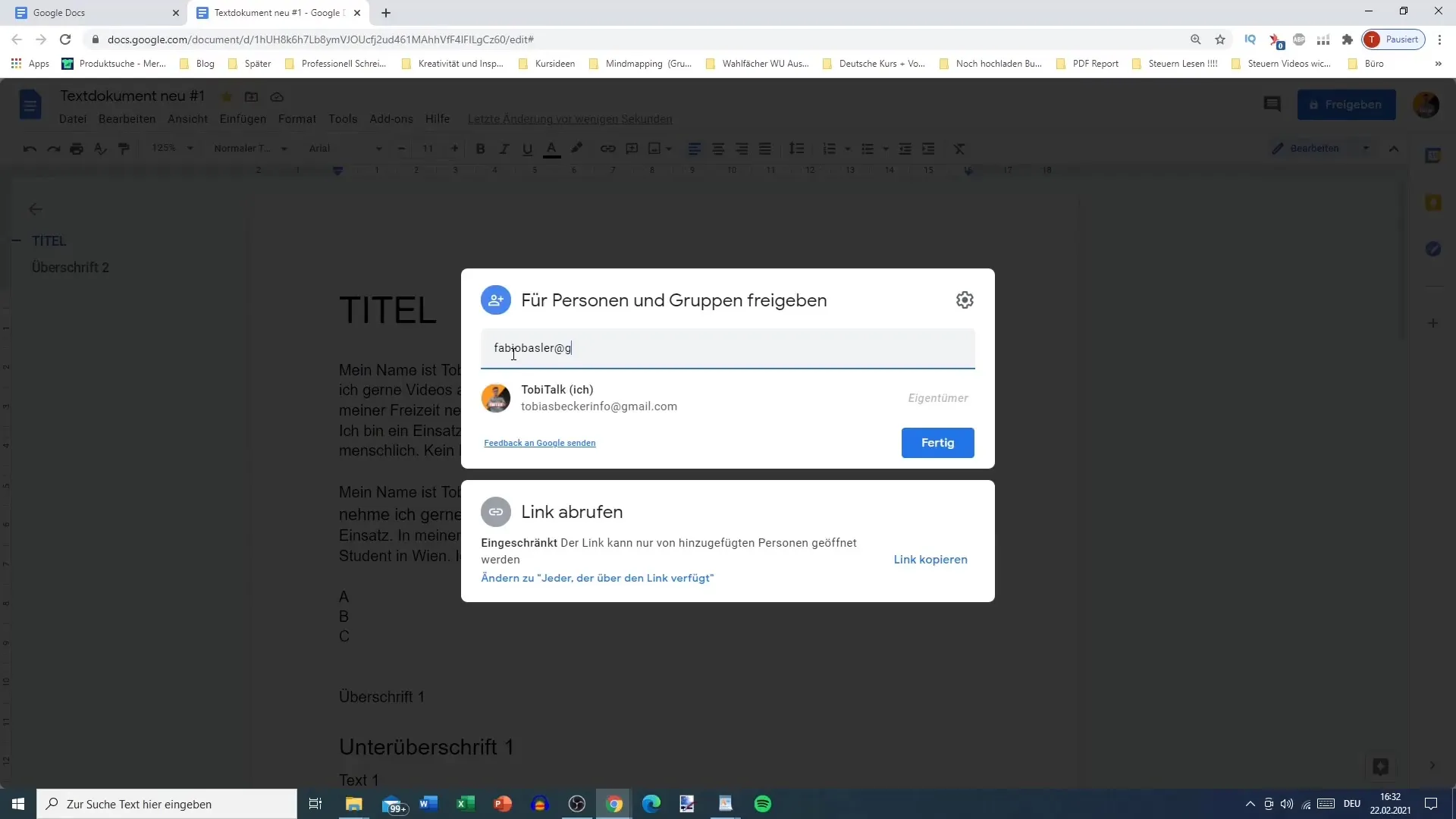
Κατά την κοινή χρήση, μπορείτε επίσης να ορίσετε τα δικαιώματα. Μπορείτε να επιλέξετε αν το άτομο θα είναι "συντάκτης" (δηλαδή μπορεί να επεξεργαστεί το έγγραφο), "σχολιαστής" (μπορεί να αφήσει μόνο σχόλια) ή "θεατής" (μόνο ανάγνωση).
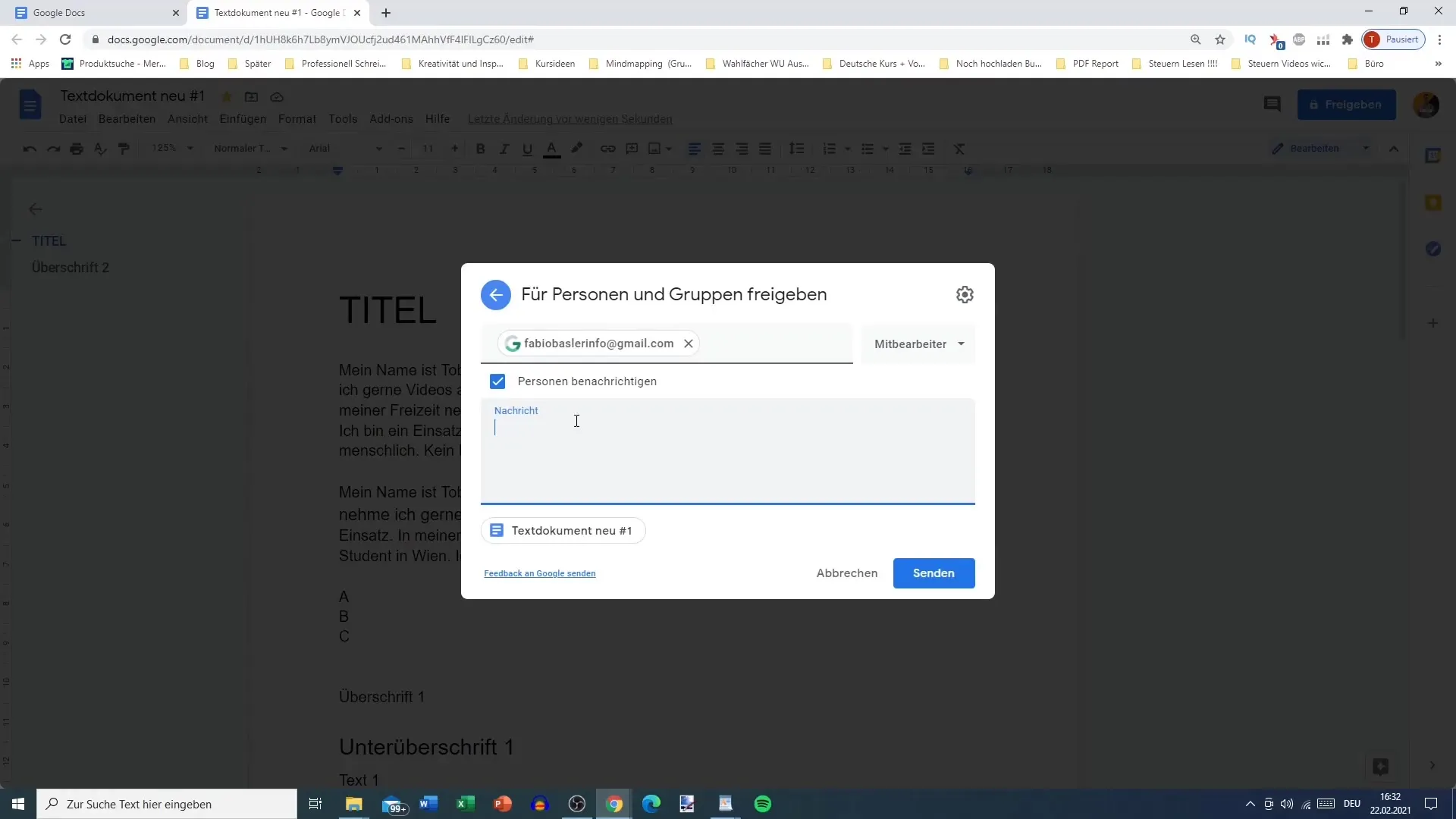
Εάν έχετε καταστήσει έναν νέο συνεργάτη προσβάσιμο, θα ειδοποιηθεί μέσω ηλεκτρονικού ταχυδρομείου. Αυτό είναι βολικό για να λαμβάνετε άμεσα σχόλια και να συνεργάζεστε σε πραγματικό χρόνο.
Μπορείτε επίσης να στείλετε ένα προσωπικό μήνυμα στον χρήστη που προστέθηκε, ώστε να γνωρίζει γιατί το έγγραφο μοιράστηκε μαζί του.
Ένα άλλο σημαντικό χαρακτηριστικό είναι το εικονίδιο με τον οδοντωτό τροχό, το οποίο σας παρέχει πρόσθετες ρυθμίσεις κοινής χρήσης. Εδώ μπορείτε να καθορίσετε αν οι συντάκτες επιτρέπεται να μοιράζονται το έγγραφο ή όχι.
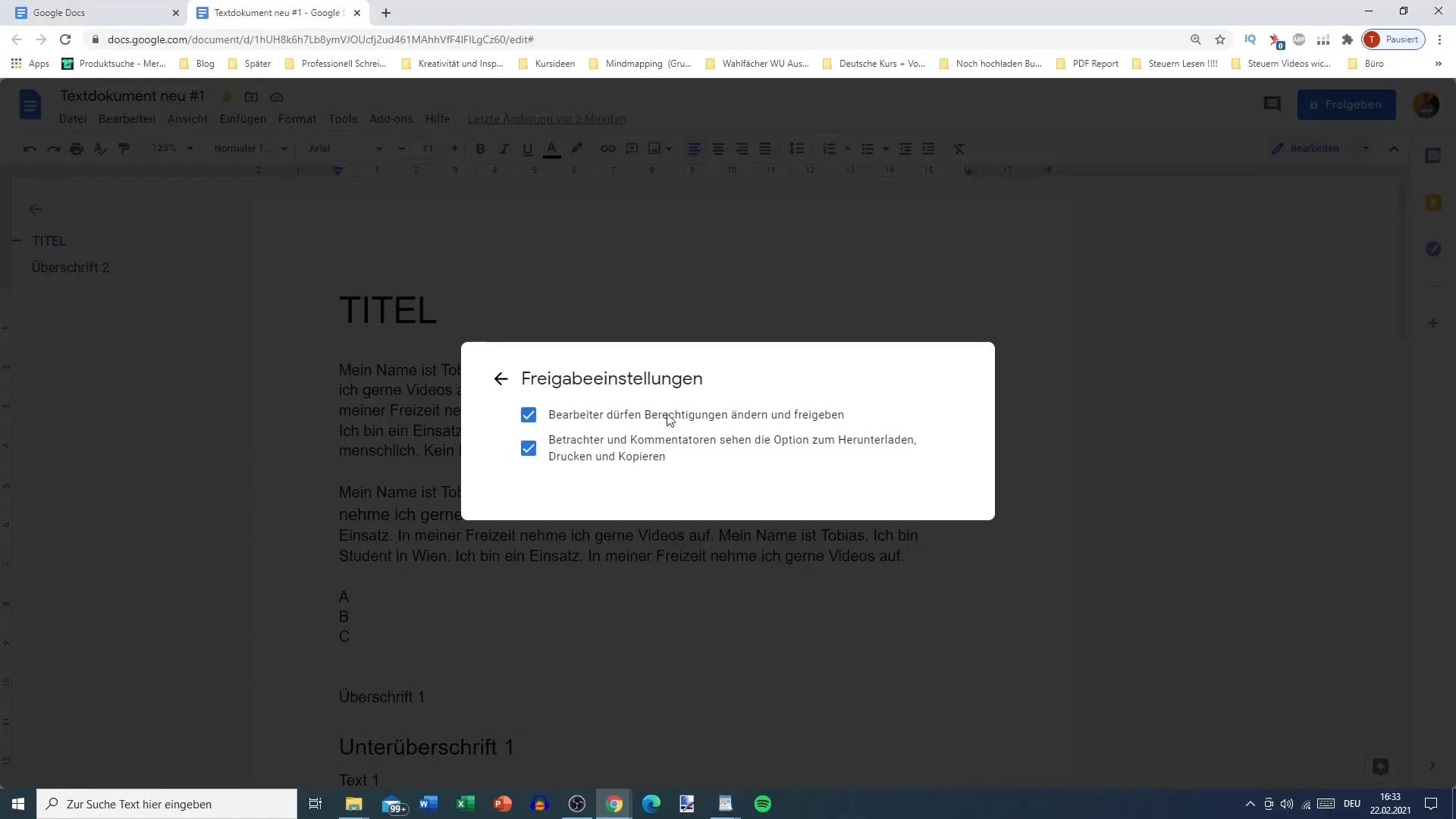
Έχετε επίσης τη δυνατότητα να επιτρέψετε ή να απαγορεύσετε στους θεατές τη λήψη, την εκτύπωση και την αντιγραφή του εγγράφου. Αυτή η λειτουργία είναι ιδιαίτερα χρήσιμη εάν θέλετε να προβάλλεται μόνο το έγγραφο αλλά όχι να τροποποιείται.
Αφού ρυθμίσετε τα πάντα, μπορείτε όχι μόνο να στείλετε το σύνδεσμο προς το έγγραφο, αλλά και να το αντιγράψετε για να το μοιραστείτε με άλλους. Είναι σημαντικό να σημειωθεί ότι αυτός ο σύνδεσμος ισχύει μόνο για τα άτομα που έχετε προσθέσει.
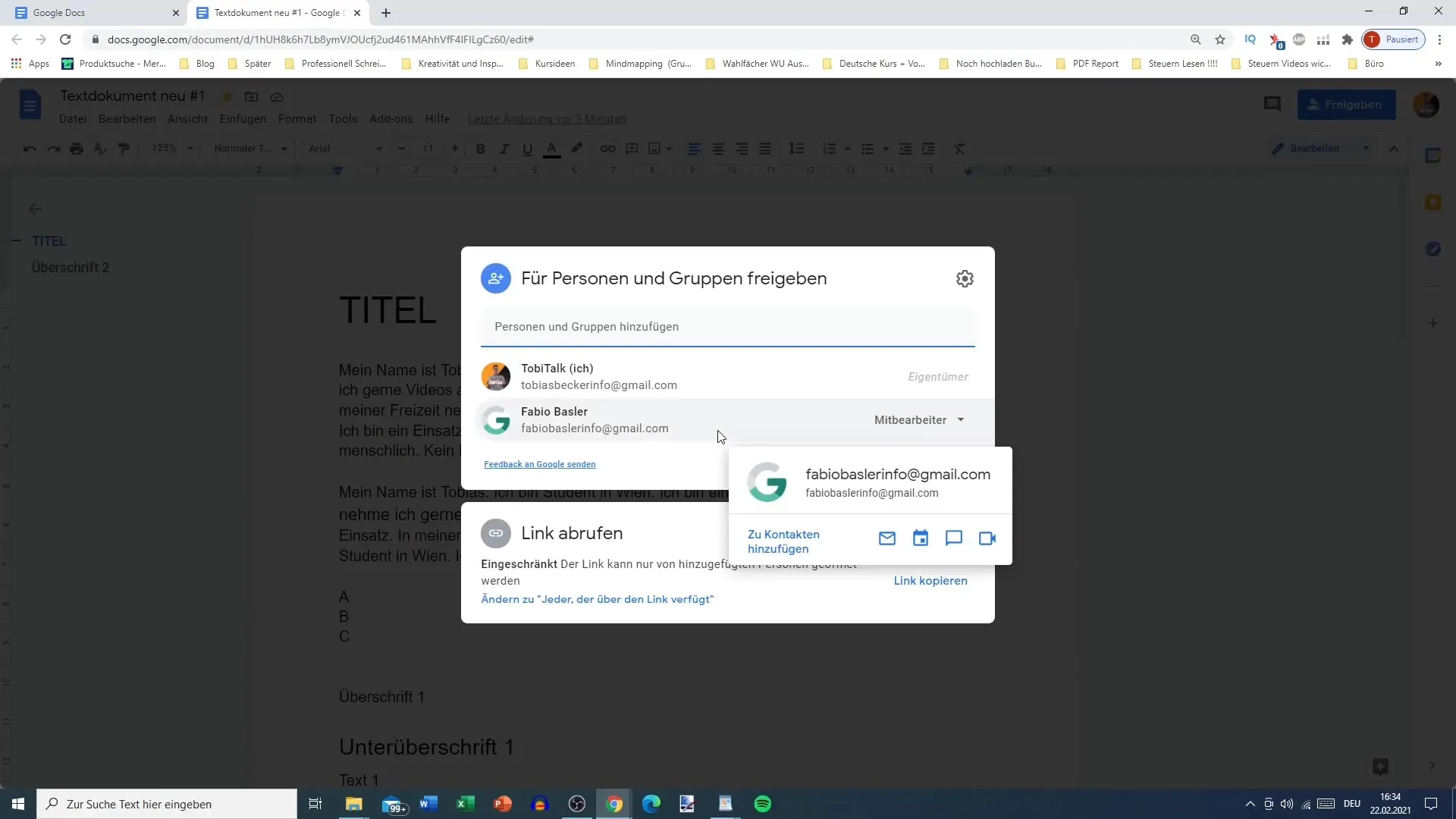
Τώρα έχετε περάσει όλα τα απαραίτητα βήματα για να εκτυπώσετε και να μοιραστείτε με επιτυχία ένα έγγραφο του Google Docs.
Περίληψη
Σε αυτόν τον οδηγό, μάθατε πώς να εκτυπώνετε και να μοιράζεστε ένα έγγραφο στα Έγγραφα Google για να κάνετε την εργασία σας πιο αποτελεσματική. Οι δυνατότητες προσαρμογής και συνεργασίας καθιστούν τα Έγγραφα Google ένα πολύτιμο εργαλείο.


